Barrierefreiheit: Den Wizard für Barrierefreiheit verwenden
8 min
In diesem Artikel
- Eine Website mit dem Wizard für Barrierefreiheit überprüfen
- Erkannte Probleme beheben
- Problem auf Website-Ebene
- Probleme mit der Seite
- Manuelle Aufgaben abschließen
Mit dem Wizard für Barrierefreiheit identifizierst und behebst du Probleme bei der Barrierefreiheit auf deiner Website von Wix. Das Tool durchsucht deine Website und zeigt dir 2 Tabs an, die du ausfüllen musst:
- Erkannte Probleme: Probleme, die der Wizard auf der Website erkannt hat.
- Manuelle Aufgaben: Zusätzliche Website-Einstellungen/-Inhalte, die der Wizard möglicherweise nicht erkennen kann.
Wir empfehlen, alle Aufgaben zu befolgen und abzuschließen, damit die Website ganz sicher für alle zugänglich ist.
Wichtig:
Obwohl wir bei Wix stets bemüht sind, unsere Produkte und Services zu verbessern, können wir nicht garantieren, dass deine Website den Gesetzen und Vorschriften zur Barrierefreiheit in deiner Region entspricht. Wir empfehlen dir, einen Experten für Barrierefreiheit zu konsultieren, um dafür zu sorgen, dass deine Website den Standards für deine Region entspricht.
Eine Website mit dem Wizard für Barrierefreiheit überprüfen
Der Wizard ist sowohl im Wix Editor als auch im Studio Editor verfügbar. Das bedeutet, dass du die Barrierefreiheit jeder Website verbessern kannst, an der du gerade arbeitest. Öffne den Wizard in deinem Editor, um loszulegen.
Wichtig:
Der Wizard für Barrierefreiheit unterstützt oder scannt nicht alle Teile deiner Website (z. B. Velo und Sidebar-Warenkorb). Erfahre hier mehr darüber, was vom Wizard unterstützt wird.
Wix Editor
Studio Editor
- Öffne deinen Editor.
- Wähle oben Einstellungen .
- Wähle Assistent für Barrierefreiheit.
- Wähle rechts die Option Website scannen aus.
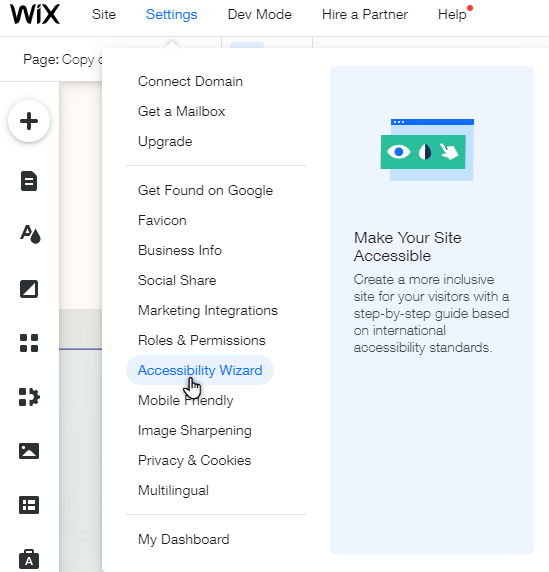
Du hast eine mehrsprachige Website?
Der Wizard für Barrierefreiheit wird derzeit nur in der Primärsprache einer Website unterstützt und kann in Sekundärsprachen, die du mit Wix Multilingual hinzufügst, nicht verwendet werden. Du kannst aber unsere Checkliste verwenden, um die Barrierefreiheit deiner Website in allen Sprachen zu verbessern.
Erkannte Probleme beheben
Der Tab Erkannte Probleme zeigt Einstellungen an, die sich auf die gesamte Website auswirken (z. B. die Sprach- und Fokusanzeigen der Website). Seiten haben auch ihre eigenen Dropdown-Menüs, um eine vollständige Übersicht über die Website zu gewährleisten.
Der Wizard bietet dir Lösungen für jedes erkannte Problem. Je nach Inhalt kannst du das Problem im Assistenten selbst oder in den Einstellungen deines Editors/App beheben.
Problem auf Website-Ebene
Wähle unten eine Option, um mehr über die Website-Probleme zu erfahren, die erkannt werden.
Fokusindikatoren anzeigen
Den Link „Weiter zu den Hauptinhalten“ hinzufügen
Hauptsprache festlegen
DOM Order anordnen
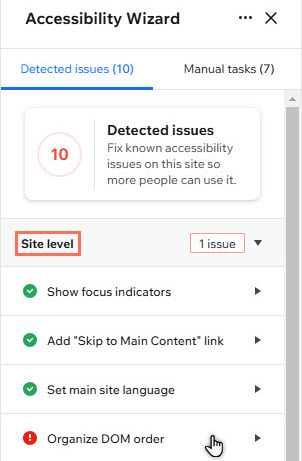
Probleme mit der Seite
Wähle unten eine Option, um mehr über die Probleme auf Website-Seiten zu erfahren, die erkannt werden.
Gib dieser Seite einen aussagekräftigen Titel
Überschriftstruktur verwalten
Alt-Text zu Bildern hinzufügen
Farbkontrast verbessern
Nicht unterstützte Elemente ersetzen
Verifizieren, dass Mediendateien zugänglich sind
Manuelle Aufgaben abschließen
Die manuellen Aufgaben heben weitere Website-Einstellungen hervor, die möglicherweise für die Barrierefreiheit angepasst werden müssen. Dieser Abschnitt ist nicht automatisiert. Daher musst du die Website manuell überprüfen und die erforderlichen Änderungen vornehmen.
Klicke unten auf eine Option, um mehr über einzelne manuelle Aufgaben zu erfahren.
Beschreibenden Link und Buttontext verwenden
Vermeiden, Informationen nur in Farbe anzuzeigen
Wichtigen Text aus Bildern zum Alt-Text hinzufügen
Steuerelemente zu Animationen und Audios hinzufügen
Darauf achten, dass alle Inhalte beim Heranzoomen sichtbar sind
Eine Erklärung zur Barrierefreiheit hinzufügen
Potenzielle Probleme mit Farbkontrasten überprüfen
Wie geht es weiter?
Öffne unsere Checkliste, um die Barrierefreiheit der Website weiter zu verbessern.

